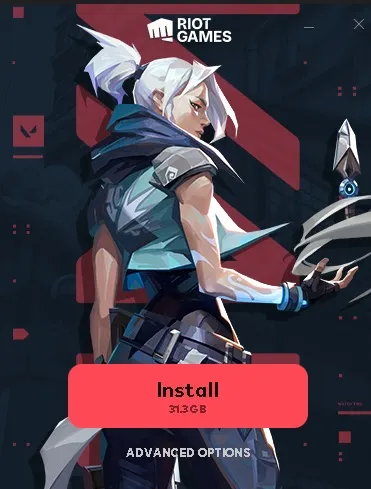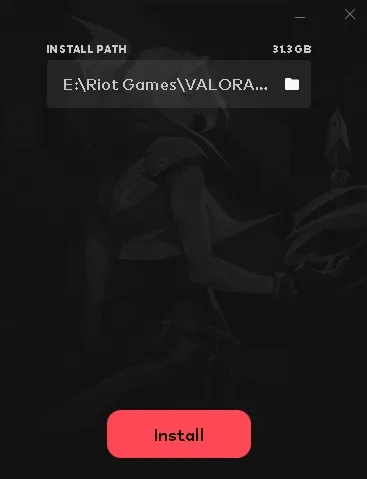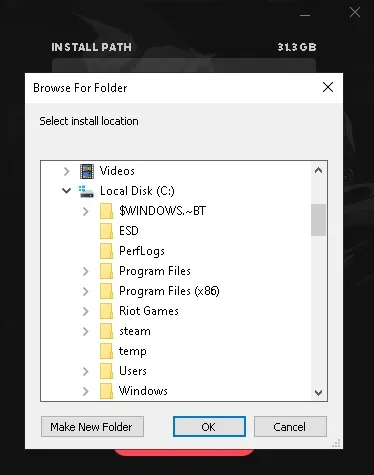ヴァロラント ハードディスクドライブ(HDD)上 プレイすると、マップへのロード時間が影響を受ける可能性があります。 SSD を購入すると読み込み速度を上げることができますが、すぐに改善することはできません。 VALORANTのインストールフォルダーを変更する必要があります が必要になります。
新しいドライブにアップグレードすることが、VALORANT がインストール フォルダーを移動する唯一の理由である可能性があります。最初のインストール時に間違ったドライブにインストールした場合は、後でいつでも変更できます。
VALORANT のファイル サイズはトリプル A ゲームよりも小さいですが、インストール フォルダーをドライブ間で移動するのにどれくらい時間がかかるのか疑問に思われるかもしれません。 最新の書き込み速度と読み取り速度のおかげで、VALORANT のファイルを別のドライブに移動するのに数分もかからないはずです。
ゲームをアンインストールせずにVALORANTを別のドライブに移動する方法についてのガイドは次のとおりです…
VALORANTのインストールパスを変更するにはどうすればよいですか? (初期インストール)
VALORANT をインストールするとき、ゲームは自動的にインストール パスを選択します。 ほとんどの場合、ランチャーは最もよく使用するドライブを選択できますが、VALORANT のインストール ディレクトリを変更したい場合もあります。
- VALORANTのWebサイトにアクセスします。
- 「ダウンロード」ボタンをクリックします。
- 「Install Valorant.exe」を起動し、「詳細オプション」を選択します。
- VALORANT をインストールするディレクトリを検索し、インストールプロセスを続行します。
別のドライブに再インストールせずにVALORANTのインストールフォルダーを変更する
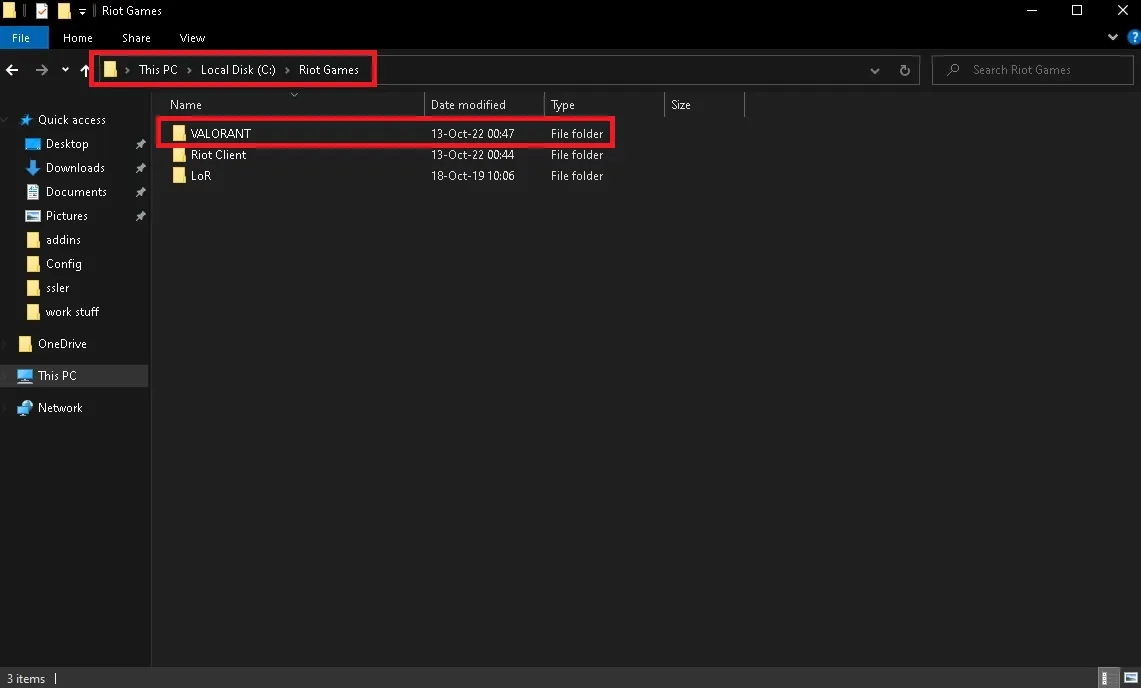
VALORANT インストールフォルダーを別の場所または新しいドライブに移動する必要がありますか? 追加のストレージデバイスを取り付けたり、再フォーマットしたりするときに、これを行う必要がある場合があります。
- デスクトップ上のVALORANTアイコンを右クリックし、「ファイルの場所を開く」を選択します。
- アドレスバーの「Riot Games」をクリックします。
- これにより、「Riot Client」フォルダーと「VALORANT」フォルダーが表示される新しいフォルダーにリダイレクトされます。
- VALORANTフォルダーを右クリックし、「切り取り」を選択します。
- 希望のインストールドライブに移動し、「Riot Games」という名前のフォルダーを作成します。
- このフォルダーを開いて右クリックし、先ほど切り取ったVALORANTフォルダーを貼り付けます。
- Riot Client経由でVALORANTを起動し、「プレイ」を選択します。
- エラーが表示され、再生ボタンが「インストール」に変わります。
- [インストール] を選択し、インストール パスの横にあるフォルダー アイコンをクリックします。
- 手順 XNUMX と XNUMX で使用したファイルの場所を入力します。
- 新しいファイルの場所を手動で入力すると、ランチャーがゲーム ファイルを検出できるようになり、[ロード] ボタンが [再生] ボタンに戻ります。
VALORANT インストールフォルダーの移動に問題がありますか?
ついにゲームに最適なディレクトリを見つけたかもしれませんが、だからといって VALORANT エラー コードがすべてなくなるわけではありません。 VALORANT をインストールする場所に関係なく、サーバーの停止やその他の Riot 関連の理由によって発生するエラーにより、ゲーム体験が遅れる可能性があります。 インストールフォルダーを移動した後にエラーが頻繁に発生するようになった場合は、最初からやり直して再インストールする必要がある場合があります。
ゲームがまったく起動しない場合や、Riot Vanguard のエラー メッセージが表示され始めた場合にも、これが最善の選択肢となる可能性があります。 このガイドが、エラーや再インストールをせずに VALORANT インストールフォルダーを変更するのに役立つことを願っています。
この件についてどう思いますか。 コメント欄であなたの考えを私たちと共有することを忘れないでください. すべてのコンテンツについて ゲーマーステーションの全コンテンツ
ここで説明する製品は編集者が独自に選択したものです。 私たちのサイトで紹介されているものを購入すると、The Gamer Station は収益の一部を受け取ることがあります。
記事の原語はトルコ語です。 18か国語で放送しています。コンテンツ内で間違った文や単語を見つけた場合は、お気軽にコメントでお知らせください。